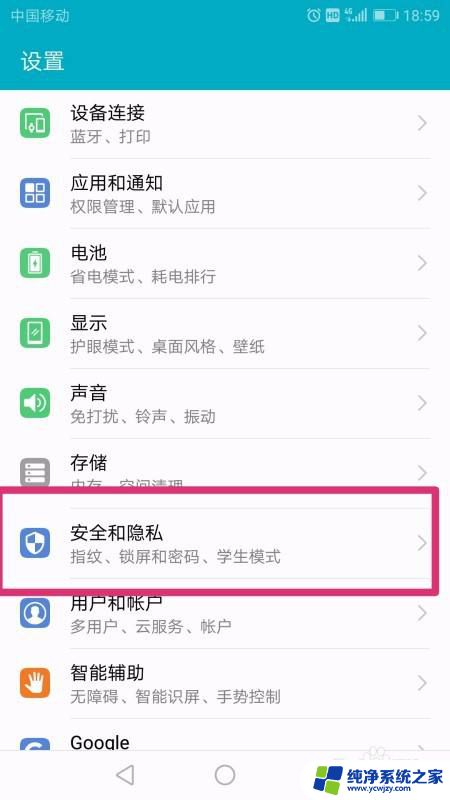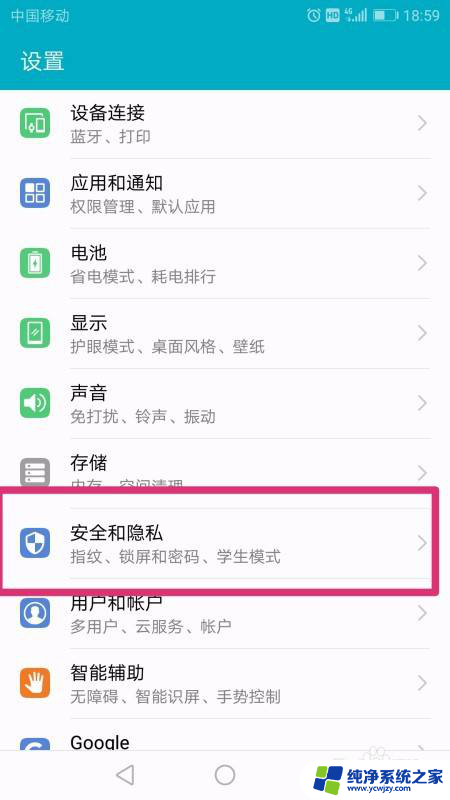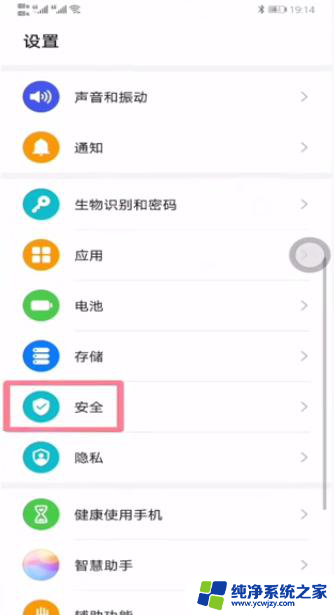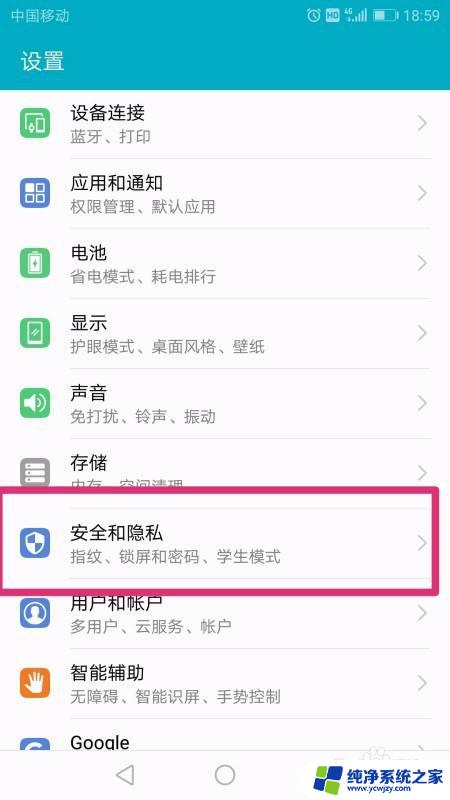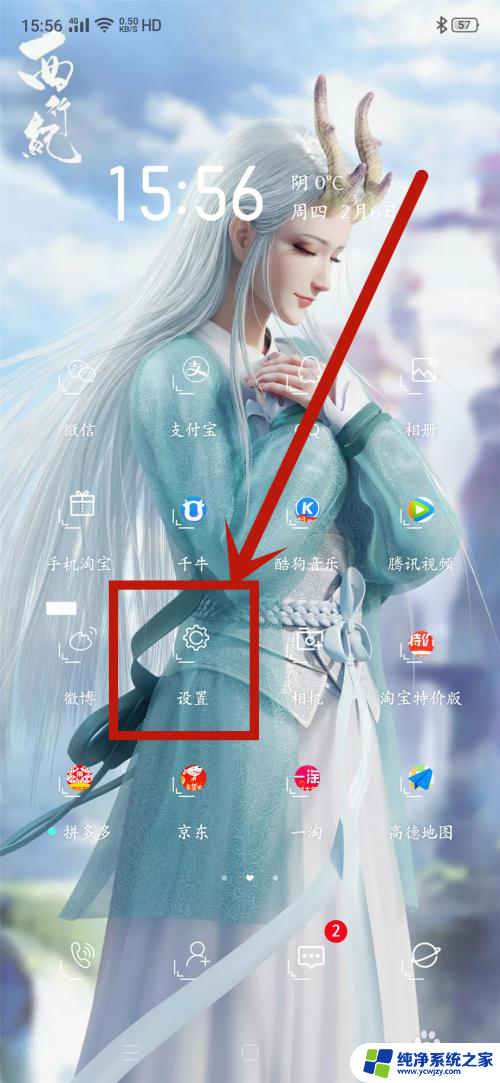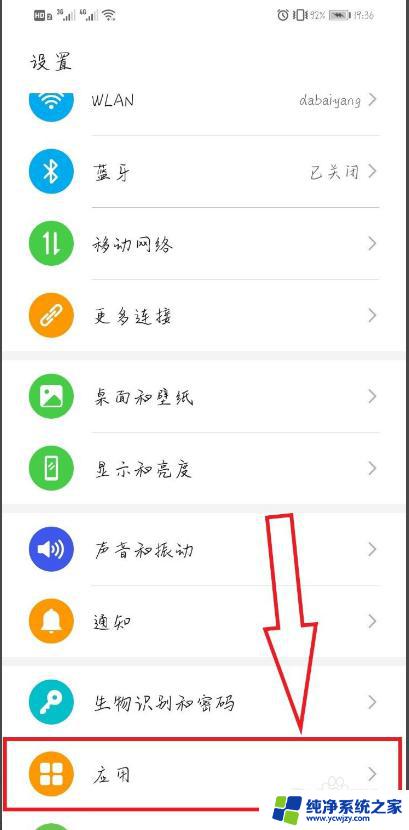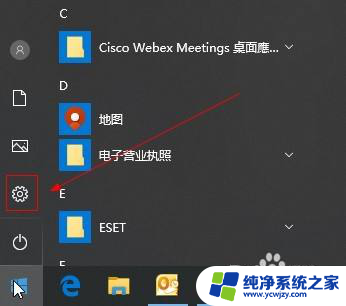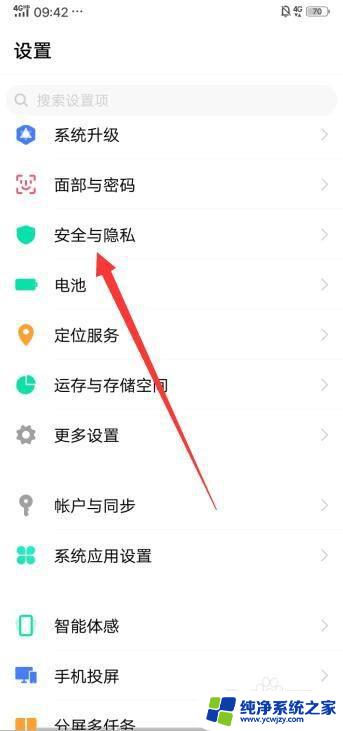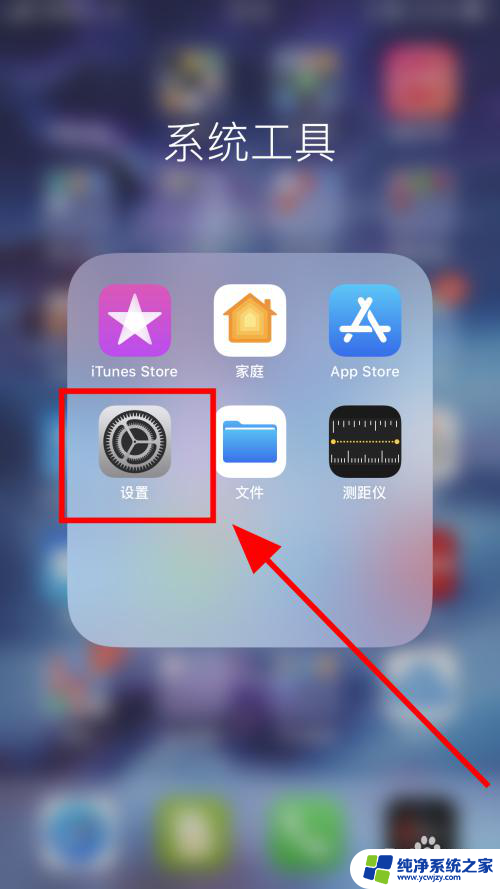百度被禁止安装应用怎么办 华为手机 怎样解除华为手机禁止安装应用程序的设置
华为手机作为一款备受青睐的智能手机品牌,其功能强大、性能稳定备受用户好评,近日有不少用户反映在使用华为手机时遇到了一个令人困扰的问题:百度被禁止安装应用。对于喜欢使用百度服务的用户来说,这无疑是一个相当令人头疼的事情。面对这种情况,我们应该如何解除华为手机的禁止安装应用程序的设置呢?下面将为大家介绍一些解决方法。
操作方法:
1.打开手机,找到设置,点击进入,找到安全与隐私。
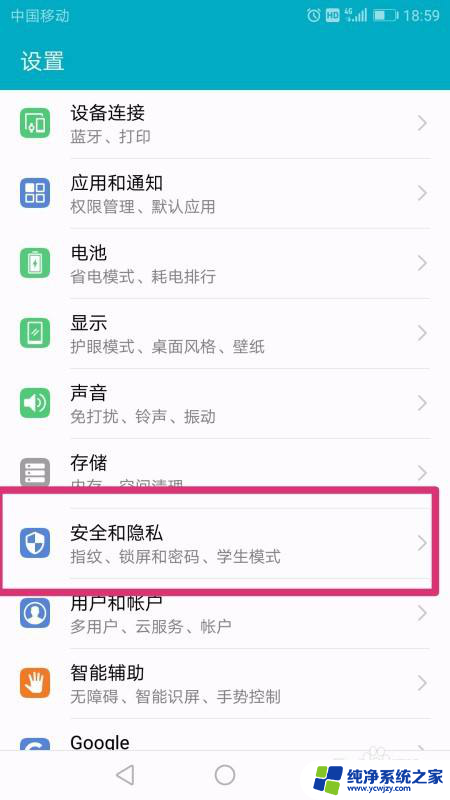
2.点击安全与隐私,进入,如图,找到更多设置。
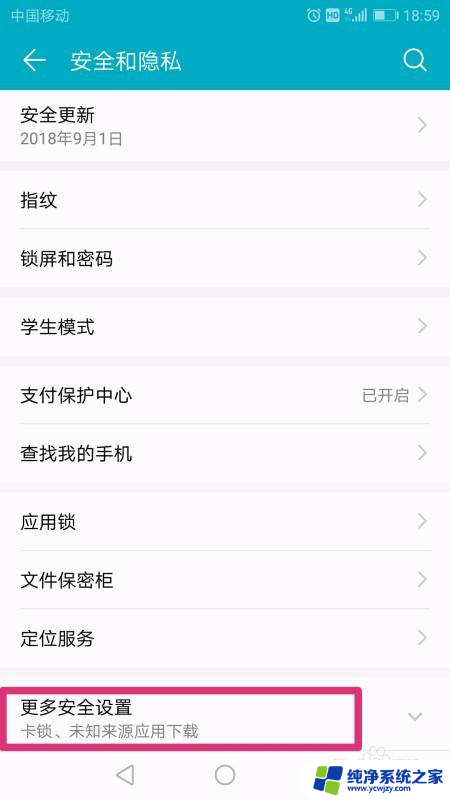
3.下拉,找到未知来源下载和外部来源应用检查,如图。
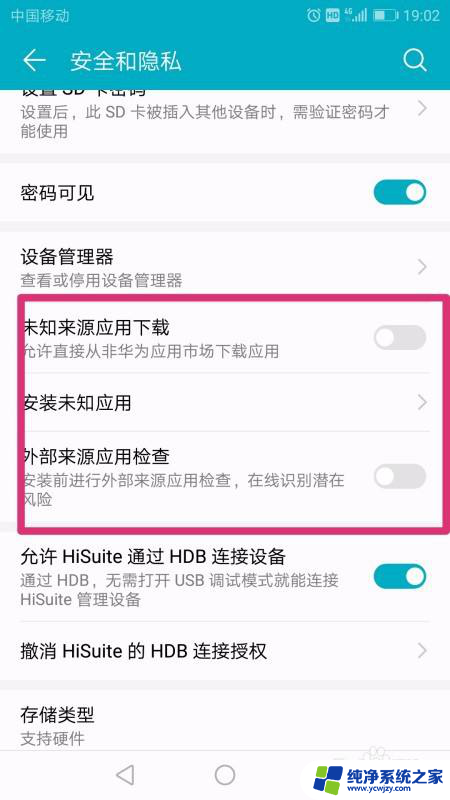
4.点击打开未知来源下载和外部来源检查,出现提示。如图,点击确认。
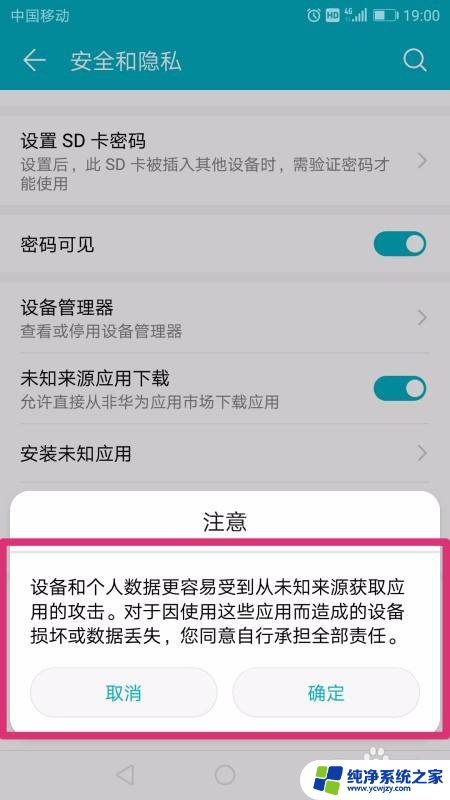
5.打开后如图,就解除了应用安装限制。
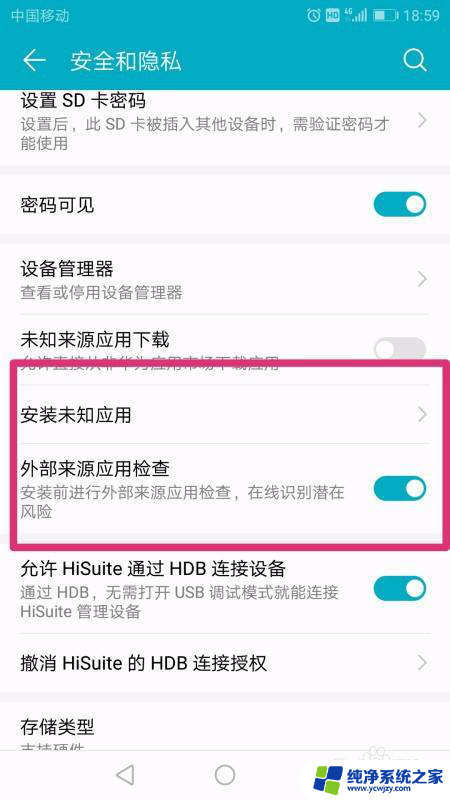
6.总结:
1、打开手机,找到设置,点击进入,找到安全与隐私。
2、点击安全与隐私,进入,如图,找到更多设置。
3、下拉,找到未知来源下载和外部来源应用检查,如图。
4、点击打开未知来源下载和外部来源检查,出现提示。如图,点击确认。
5、打开后如图,就解除了应用安装限制。
以上就是百度被禁止安装应用怎么办 华为手机的全部内容,有出现这种现象的用户不妨根据我所提供的方法来解决,希望能够对大家有所帮助。